增加响应时间查看列
响应时间:右侧的“statistics”点看也可以查看,如下;但每个链接都得去点开,相对麻烦
客户端的响应时长包含了fiddler转发的时间,这个时间非常小可以或略
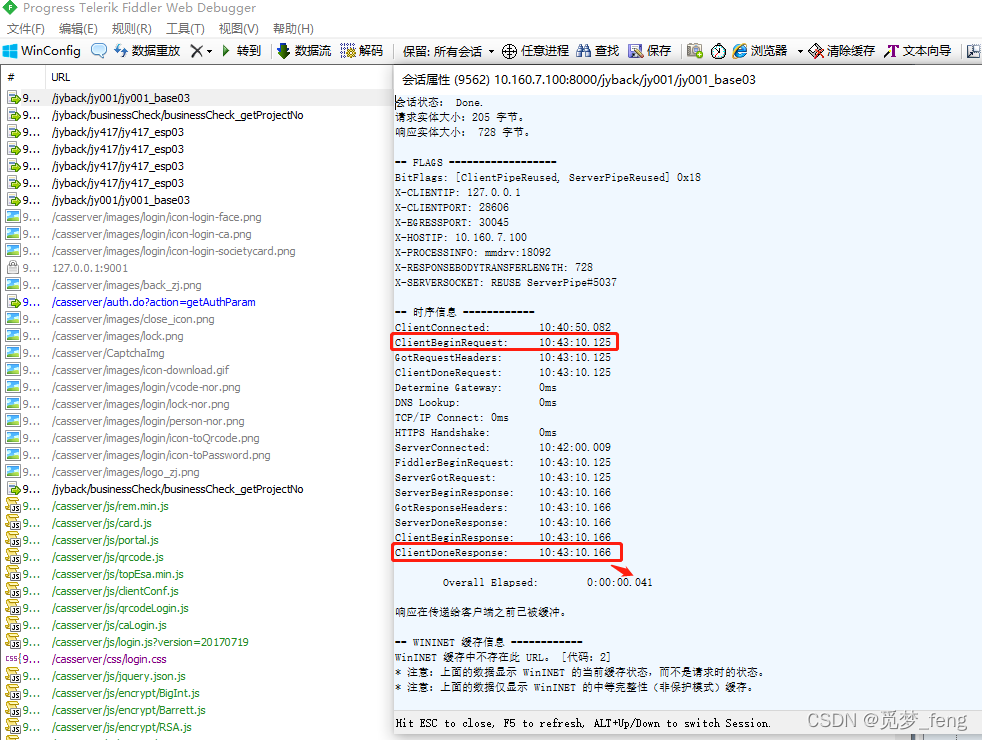
在fiddler的路径表上加一列响应时间,操作如下:
依次点开:Rules-->Customize Rules
在打开的文件中添加如下代码
public static BindUIColumn("TimeTaken/ms" ,120)
function TimeTaken(oS: Session): String{
var sResult = "0";
//获得时间戳的ms值
var t1_ms = oS.Timers.ClientBeginResponse.ToUniversalTime().Millisecond;
//获得时间戳的minute值
var t1_m = oS.Timers.ClientBeginResponse.ToUniversalTime().Minute;
//获得时间戳的second值
var t1_s = oS.Timers.ClientBeginResponse.ToUniversalTime().Second;
var t1 = t1_m*60*1000 + t1_s*1000 + t1_ms ;
var t2_ms = oS.Timers.ClientDoneRequest.ToUniversalTime().Millisecond;
var t2_m = oS.Timers.ClientDoneRequest.ToUniversalTime().Minute;
var t2_s = oS.Timers.ClientDoneRequest.ToUniversalTime().Second;
var t2 = t2_m*60*1000 + t2_s*1000 + t2_ms ;
if(t1 >= t2){
var t3 = t1 - t2;
sResult = t3.toString();
}
return sResult;
}
效果如图,重启fiddler,最后一列出现timetaken列
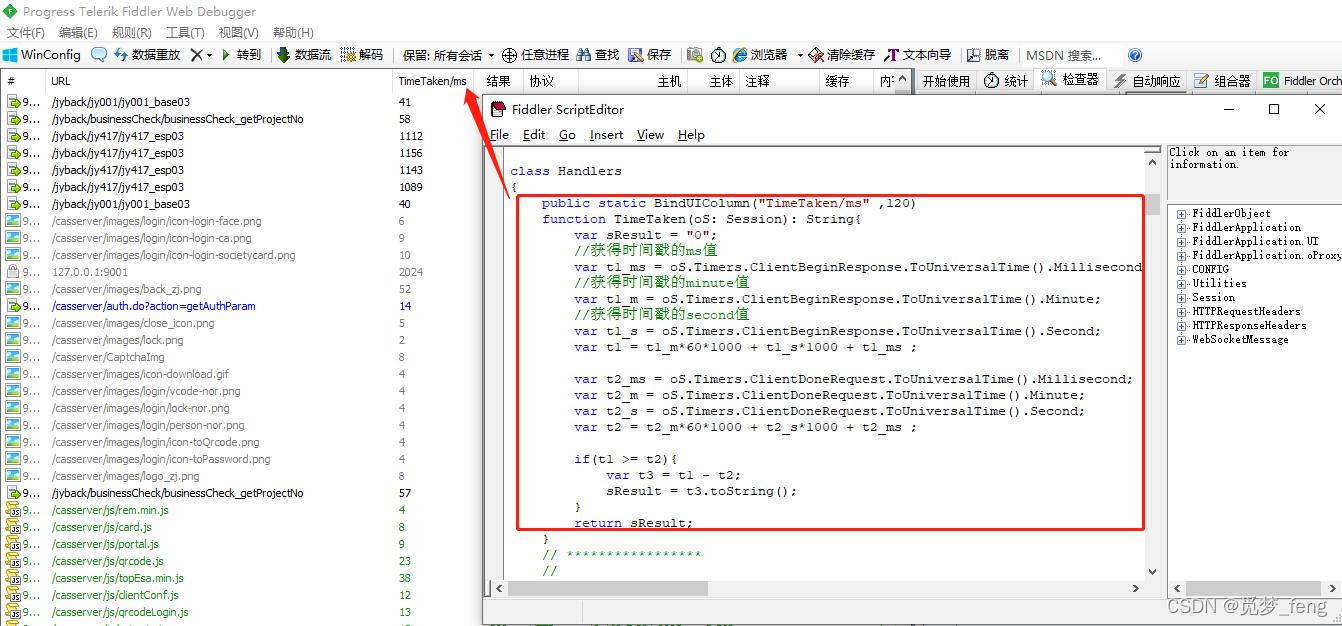
会话图标
| 图标 | 解释 |
|---|---|

| 请求已发往服务器 |
 | 已从服务器下载响应结果 |
 | 请求从断点处暂停 |
 | 响应从断点处暂停 |
 | 请求使用的HTTP的POST方法 |
 | 响应需要客户端验证 |
 | 请求使用的HTTP的HEAD / OPTIONS方法 |
 | 请求使用的HTTP的CONNECT方法,使用HTTPS协议建立连接隧道 |
 | 普通响应成功(前端返回服务器信息,测试逻辑漏洞时改数据值有奇效!) |
 | 响应是一张图片 |
 | 响应是HTML格式 |
 | 响应是JSON格式 |
 | 响应是视频流 |
 | 响应是HTTP/304(无变更):使用缓存文件 |
 | 响应是JavaScript脚本 |
 | 响应是HTTP / 300、301、302、303或307重定向 |
 | 响应是CSS文件 |
 | 会话被客户端、Fiddler或者Server终止 |
 | 响应是一个Server错误 |





 本文介绍如何在Fiddler中增加响应时间查看列,通过简单步骤和代码实现,便于快速监测每个HTTP请求的响应速度。
本文介绍如何在Fiddler中增加响应时间查看列,通过简单步骤和代码实现,便于快速监测每个HTTP请求的响应速度。

















 632
632

 被折叠的 条评论
为什么被折叠?
被折叠的 条评论
为什么被折叠?










